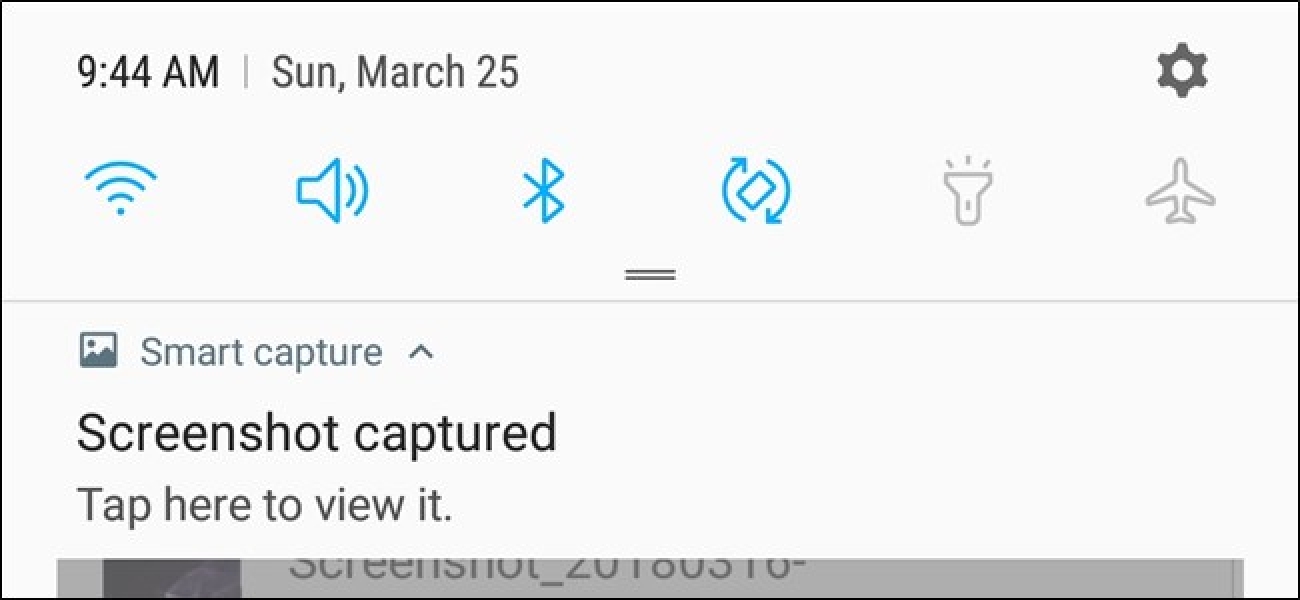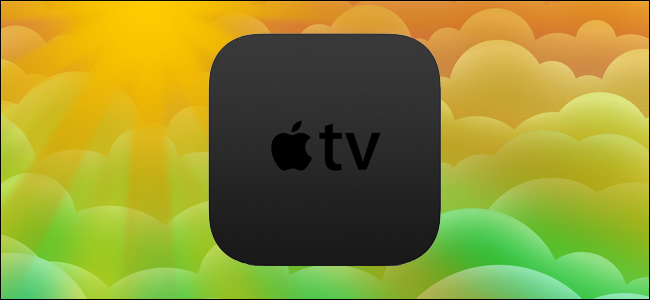
Par défaut, votre Apple TV se met en veille assez rapidement lorsqu’elle n’est pas utilisée. C’est génial pour économiser de l’énergie, mais pas si vous aimez le garder. Voyons comment prolonger la durée de veille ou désactiver complètement le mode veille.
Ce didacticiel s’applique à la mise à jour matérielle de l’Apple TV de 4e génération 2015 et aux mises à jour ultérieures exécutant tvOS.
Pourquoi est-ce que je veux faire ça?
Si vous aimez avoir l’Apple TV en arrière-plan pour afficher les économiseurs d’écran ou les diaporamas aériens très soignés de vos photos de famille, alors, naturellement, vous voulez qu’il reste allumé pour que vous puissiez profiter de ces choses.
Par défaut, l’Apple TV se met en veille après une heure. Bien que ce ne soit pas aussi bref, le délai d’expiration de l’écran de votre smartphone est encore assez rapide pour que vous puissiez ici, les enfants vous demandent où est allé l’économiseur d’écran cool ou pour que la fausse fenêtre sur le monde dans votre appartement presque sans fenêtre devienne sombre avant vous le voulez.
Heureusement, il est très facile de modifier votre Apple TV pour rester éveillé plus longtemps ou ne jamais dormir du tout.
Réglage et désactivation du mode veille de l’Apple TV

Pour régler ou désactiver le mode veille de votre Apple TV, démarrez sur l’écran d’accueil et sélectionnez l’icône Paramètres.

Dans le menu Paramètres, sélectionnez le sous-menu «Général».

Dans le sous-menu Général, sélectionnez «Sleep After»; notez que l’entrée Sleep After affiche facilement le paramètre existant avant même d’entrer dans le menu de sélection. La valeur par défaut, comme nous l’avons noté ci-dessus, est d’une heure.

Dans le menu Veille après, vous pouvez sélectionner la durée de mise en veille de l’appareil par incréments allant de 15 minutes à 10 heures ou arrêter complètement la mise en veille de l’appareil. Une fois que vous avez fait votre sélection, les modifications prennent effet immédiatement et que votre objectif soit de le faire dormir plus rapidement pour économiser de l’électricité ou de le maintenir bien éveillé pour afficher des photos, aucun redémarrage n’est nécessaire.
Vous avez une question urgente sur l’Apple TV? Envoyez-nous un e-mail à ask@howtogeek.com et nous ferons de notre mieux pour y répondre.